VoiceOver-Einführungshandbuch
-
- Automatisches Verwenden von VoiceOver im Anmeldefenster
- Ändern des Standardverhaltens von Funktionstasten
- Suchen von Befehlen mithilfe des Menüs „Befehle“
- VoiceOver-Sondertaste verwenden
- Ignorieren der nächsten Tastenkombination durch VoiceOver
- Informationen zu oder Stummschalten von VoiceOver-Audioeffekten
- Vorlesen von Hinweisen und Informationen zu einem Objekt
- Verwenden von räumlichem Ton
- Interagieren mit Inhaltsbereichen und Gruppen
- Sprachausgabe von Fortschritts- und Statusänderungen
- Auswählen von Objekten und Aufheben der Auswahl
- Bewegen von Objekten per Drag&Drop
- Einrichten oder Deaktivieren der Cursor-Verfolgung
- Verwenden des VoiceOver-Dienstprogramms
-
- Schreibtisch
- Finder
- Dock
- Launchpad
- Mitteilungszentrale
- Mitteilungen
- Ausführen der alternativen Aktion eines Objekts
- Klicken oder Doppelklicken mit der Maus
- Tasten, Markierungsfelder und mehr
- Mission Control
- Verwenden des Vollbildmodus von Apps
- Vorlesen von offenen Apps und Fenstern
- Wechseln zwischen Apps und Fenstern
- Navigieren in App-Fenstern mit Fenster-Spots
- Bewegen von Fenstern und Objekten und Ändern der Größe
- Anmelden an einem verschlüsselten Account ohne VoiceOver
- Verwenden von VoiceOver mit der Touch Bar
-
- Vorlesen von Text
- Blättern in Inhalten
- Vorlesen der Satzzeichen
- Gesprochene Informationen über Änderungen an Textattributen
- Anhören einer Beschreibung der aktuellen Auswahl
- Wiederholen, Kopieren oder Sichern der zuletzt gesprochenen Wortfolge
- Auswählen von Text
- Vorlesen der Texteingabe
- Vervollständigen teilweise eingegebener Wörter
- Korrigieren falsch geschriebener Wörter
-
- Ändern der Stimmeneinstellungen
- Anpassen der Ausführlichkeitsstufe für die Sprachausgabe oder Blindenschrift
- Anpassen von Webobjekten in der Liste
- Anpassen der Aussprache von Text und Symbolen
- Erstellen eigener Beschriftungen
- Zuweisen von Befehlen zu Tasten auf der numerischen oder alphanumerischen Tastatur
- Exportieren, Importieren und Zurücksetzen von Einstellungen
- Verwenden mobiler Einstellungen
- Verwenden von VoiceOver-Aktivitäten
-
- Kategorie „Allgemein“
- Bereich „Sprachausgabe“ der Kategorie „Ausführlichkeit“
- Bereich „Blindenschrift“ der Kategorie „Ausführlichkeit“
- Bereich „Text“ der Kategorie „Ausführlichkeit“
- Bereich „Meldungen“ der Kategorie „Ausführlichkeit“
- Bereich „Hinweise“ der Kategorie „Ausführlichkeit“
- Bereich „Stimmen“ der Kategorie „Sprachausgabe“
- Bereich „Aussprache“ der Kategorie „Sprachausgabe“
- Kategorie „Navigation“
- Bereich „Navigation“ der Kategorie „Web“
- Bereich „Seite laden“ der Kategorie „Web“
- Bereich „Webliste“ der Kategorie „Web“
- Kategorie „Ton“
- Bereich „VoiceOver-Cursor“ der Kategorie „Visuelle Effekte“
- Bereiche und Menüs der Kategorie „Visuelle Effekte“
- Bereich „Bewegen“ der Kategorie „Visuelle Effekte“
- Bereich „Trackpad“ der Kategorie „Steuerungen“
- Zuweisen von Befehlen im Bereich „Trackpad-Steuerung“
- Bereich „Zahlenblock“ der Kategorie „Steuerungen“
- Bereich „Tastatur“ der Kategorie „Steuerungen“
- Bereich „Schnelle Navigation“ der Kategorie „Steuerungen“
- Zuweisen von Befehlen im Bereich „Schnelle Navigation“
- Bereich „Layout“ der Kategorie „Blindenschrift“
- Bereich „Anzeige“ der Kategorie „Blindenschrift“
- Kategorie „Aktivitäten“

Navigieren mithilfe der Objektauswahl
Verwende die Objektauswahl zum schnellen Ansteuern von Text, Steuerelementen, Links und Grafiken auf dem Bildschirm.
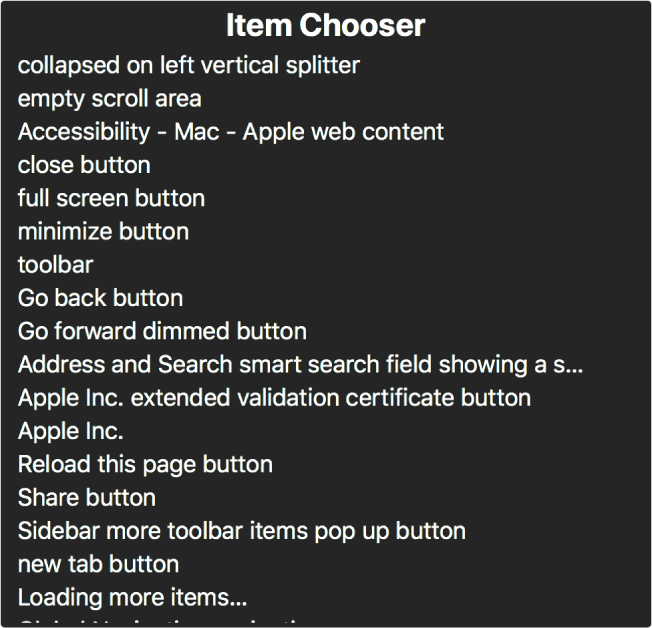
Hinweis: „VO“ steht für die VoiceOver-Sondertaste.
Drücke die Tastenkombination „VO-I“, um die Objektauswahl anzuzeigen.
Navigiere mithilfe des Aufwärtspfeils oder des Abwärtspfeils durch die Listenobjekte.
Wenn du weißt, wie das gewünschte Objekt heißt (z. B. die Schließtaste), beginne mit der Eingabe des Namens, um die Auswahl in der Liste nur auf die Objekte einzugrenzen, die diese Buchstaben enthalten. Drücke die Rückschritttaste, um wieder alle Objekte anzuzeigen.
Wenn du das gewünschte Objekt nicht findest, drücke die Taste „esc“ oder die Tastenkombination „Fn-Tab“, um die Objektauswahl zu verlassen, ohne eine Auswahl zu treffen.
Wenn du fertig bist, drücke den Zeilenschalter oder die Leertaste, um direkt zum ausgewählten Objekt zu gelangen.
Die Objektauswahl wird geschlossen.